首页 > 谷歌浏览器下载完成后如何快速备份浏览器数据
谷歌浏览器下载完成后如何快速备份浏览器数据
来源:谷歌浏览器官网时间:2025-07-21
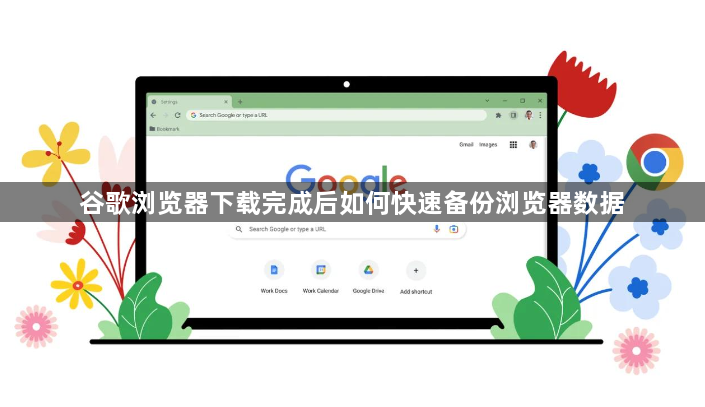
1. 书签和密码备份:点击右上角的“菜单”按钮,选择“设置”,在“自动填充”部分点击“密码”,可进行密码的导出操作;对于书签,可在“书签管理器”中看到所有书签,能将其导出为HTML文件保存。
2. 扩展程序备份:点击右上角的“菜单”按钮,选择“更多工具”,然后点击“扩展程序”,在扩展程序管理页面上方点击“打包扩展程序”,找到需要备份的扩展程序文件所在文件夹,复制路径后粘贴到“扩展程序根目录”一栏中,点击“打包扩展程序”按钮,生成的.crx文件可在浏览器的“下载”文件夹或指定保存位置找到,将其复制到安全位置即可。
3. 整个用户数据备份:关闭谷歌浏览器,找到用户数据文件夹,通常位于“C:\Users\你的用户名\AppData\Local\Google\Chrome\User Data”,直接复制该文件夹到其他安全位置,如外部硬盘或云存储中。
合理清理缓存能显著提升谷歌浏览器性能。分享2025年最新缓存清理方法及性能优化技巧,帮助用户保持浏览器高速运行。
2025-07-26
Chrome浏览器支持广告屏蔽插件使用,用户可以屏蔽弹窗和视频广告,提升浏览环境清爽度和流畅体验。
2025-10-10
Google Chrome提示下载被阻止,多由浏览器安全策略或安全软件限制引起,添加信任例外后可重新启动下载任务。
2025-08-03
谷歌浏览器支持多款下载加速插件,本教程推荐实用插件并讲解操作技巧。用户可通过插件提升下载速度,方便管理文件,提高浏览器使用效率。
2025-08-26
Chrome浏览器缓存清理自动化操作方法实用。技巧帮助用户提升系统性能,简化管理流程,保证浏览器流畅运行。
2025-11-26
google浏览器下载资源链接跳转错误常由路径配置异常引起。本文介绍排查方法与修复步骤,确保资源正确下载。
2025-08-11
